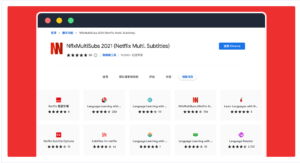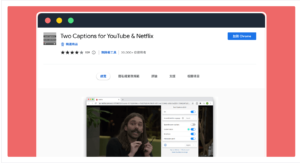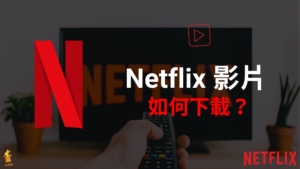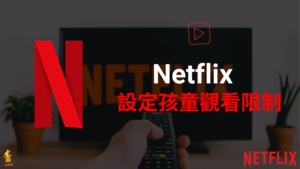Netflix 如何封鎖影片/節目?隱藏不顯示 Netflix 特定影片、電影!教學
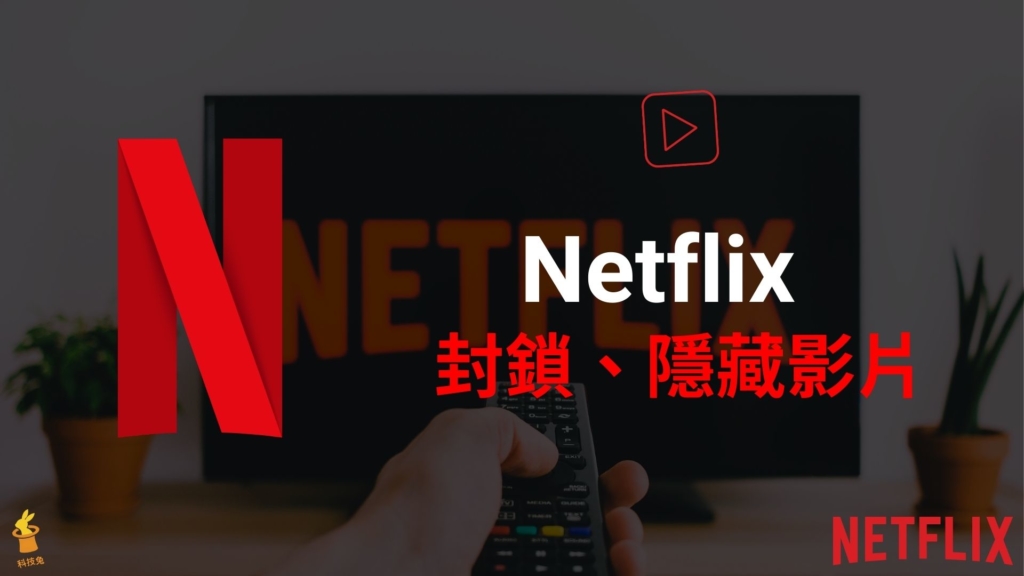
Netflix 如何封鎖影片、電影、節目?有使用 Netflix 觀看影片的人都知道,Netflix 本身有提供分級制度,也就是你可以針對使用者的年齡,來設定可以觀看的影片,大概就類似於台灣的普遍級、限制級、保護級…等區分。
但有時其實你只是想封鎖特定影片,不想要讓某個使用者看見,或是隱藏某個節目。關於這個 Netflix 也是有提供功能的,可以讓你隱藏單一影片或節目,本篇文章也會有完整教學。
Netflix 如何封鎖、隱藏不顯示影片/節目/電影?
下面教你如何在 Netflix 裡封鎖與隱藏特定節目、影片或是戲劇電影。
1.將要封鎖隱藏的 Netflix 影片名稱記下來
▼要在 Netflix 裡封鎖、隱藏特定影片,你可以先把該影片、節目的名稱記下來。
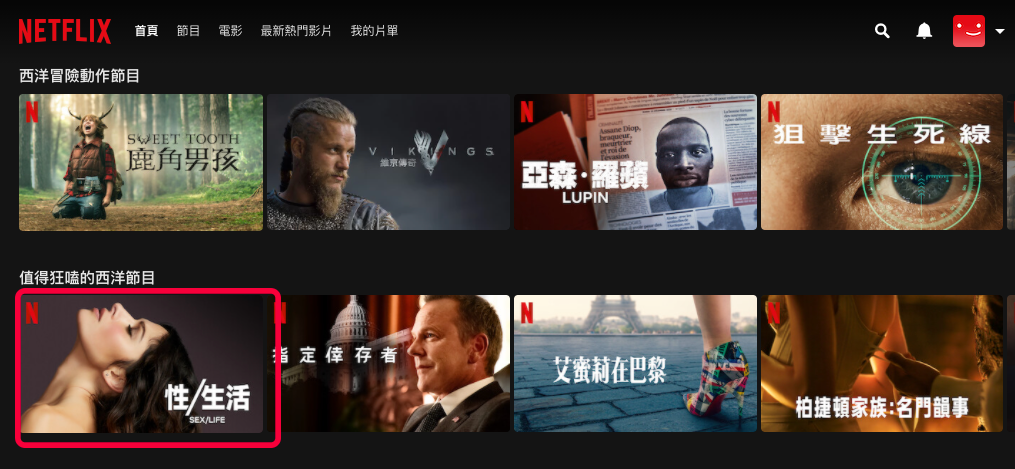
2.前往 Netflix 帳戶中心
▼記下影片、影集名稱之後,點擊 Netflix 網站右上角個人頭像,然後選擇「帳戶」。
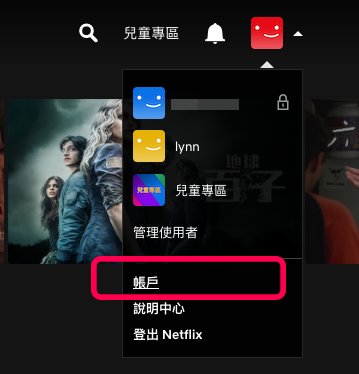
3.前往 Netflix 封鎖、隱藏影片頁面
▼在 Netflix 帳戶頁面裡,在你要封鎖特定影片的使用者下方,找到「觀看限制」,點擊旁邊的「更改」。
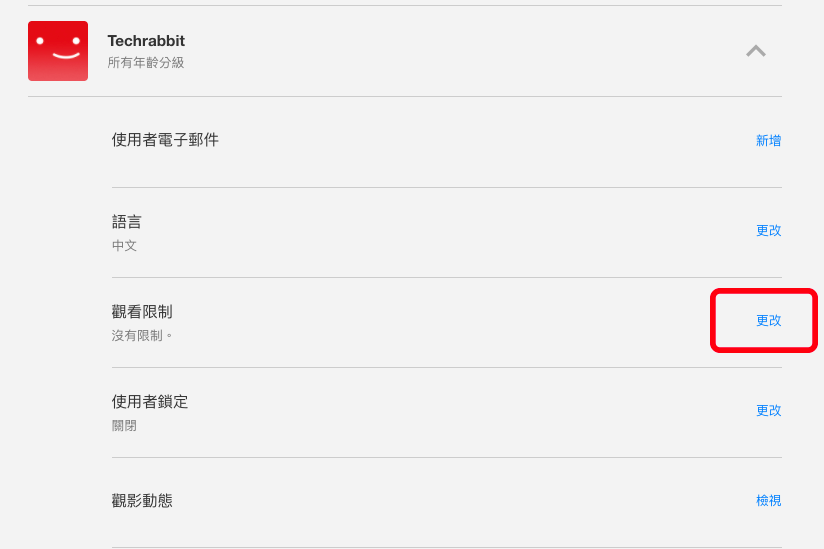
▼在封鎖、隱藏不顯示特定的 Netflix 影片跟影集之前,你必須再次輸入你的 Netflix 帳號密碼,確認你有帳戶最高權限才能進行設定。

4.成功封鎖 Netflix 特定影片、影集或節目
▼接著就會進入 Netflix 的限制影片觀看的頁面,輸入你剛剛記下的影片/節目名稱,然後點擊該影片名稱。
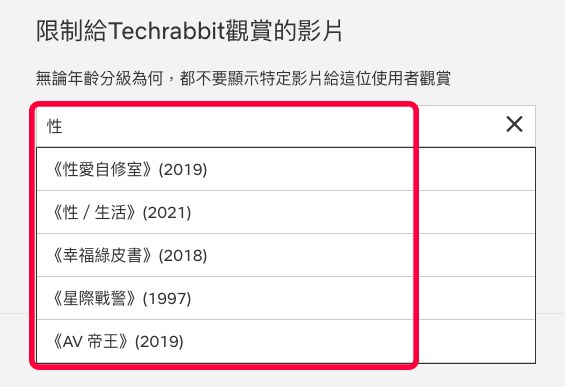
▼最後,確定好你要封鎖隱藏的 Netflix 影片、節目,點擊「儲存」即可。Netflix 封鎖隱藏影片之後,無論是在搜尋頁面還是 Netflix 主畫面,都不會顯示該影片了。
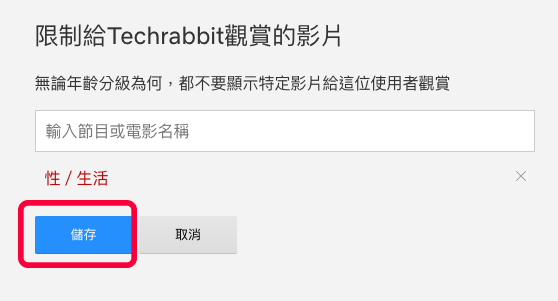
Netflix 的封鎖、隱藏影片功能,特別適合用在限制小孩觀看某個影片,當你不想要讓某個 Netflix 使用者看到特定影片,也可以這樣做。
總結
1.Netflix 允許你封鎖、隱藏不顯示特定影片、影集跟節目。
2.Netflix 封鎖、隱藏影片之後,在 Netflix 主頁或是搜尋頁面,就再也看不到該影片了。
更多相關內容
- Netflix 不為 Apple Vision Pro 開發應用程式,也不允許運行其 iPad 應用程式
- Netflix 雙字幕怎麼開?3招開啟 Netflix 中英文字幕或其他語言!2025
- NflxMultiSubs 免費 Netflix 雙字幕工具,線上觀看中英文字幕(Chrome 外掛)
- Two Captions for YouTube & Netflix:免費 Netflix 雙字幕 Chrome 外掛
- 《Netflix 雙語字幕》線上觀賞 Netflix 並開啟雙字幕!Chrome 外掛
- Netflix 1080p 怎麼設定?播放 Netflix 高畫質影片!免安裝擴充程式
- Netflix 學生方案怎麼選?1~4人學生方案價格費用與付款教學!2025
- 3部 Netflix 韓劇、韓國電影推薦 ,2025 最夯影集!